RedmineStudio レビューチケット作成 クイックスタート

はじめに
RedmineStudioのレビューチケット作成機能についてのクイックスタートです。
もともとはOSSの別アプリとして提供していたのですが、工数管理との連携によって、より一層便利に使っていただくため、RedmineStudioに統合しました。
RedmineStudioが提案する『チケット駆動』でのレビュー作業。
その目指すところに少しでも共感いただければ幸いです。
まずは『チケット駆動』で行うメリットと実際のチケット構成についてです。
レビューを『チケット駆動』でやるメリット
- 指摘の表現能力が高い
- 指摘をチケットとして行うことで、テキストだけでなく、表や画像、Gifアニメ、外部サイトへのリンクなどを使用でき、非常に自由度が高く柔軟な表現が可能です。また、バージョン管理システムと連動していれば、成果物や指摘への対応内容とリンクすることができ、確認する側も非常にスムーズに作業が行えます。
- 誰がボールを持っているか一目瞭然
- 「まだレビューをしていない人」や「まだ対応されていない指摘」があれば、それらは「担当者」と「ステータス」によって一目でわかります。そして、未完了のチケットとして残るので、ユーザが意識することも容易ですし、朝会などで別途ピックアップすることも可能です。もちろん、チケットなので期限を設定することもできます。
- 正確に工数を入力できる
- レビューアの「レビュー時間」や開催者の「対応に要した時間」など、作業の一つ一つに対し、正確に工数を記録できます。そのため、全体としてかかった時間だけでなく、どの指摘に対してどれくらいの時間がかかったか?といったことも、後から振り返ることができます。これらはレビューアの傾向やユーザの得意不得意を分析するのに役立つでしょう。
- やり取りのすべてが残る
- 「レビューの参加者」「誰がどの指摘を行ったか」「指摘の対応完了までの流れ」といったことは、すべてはRedmineにチケットとして残ります。そこに特別な作業は不要です。もちろん、別途、Excelで議事録を残すといった必要はありませんし、誰かがファイルを開いているから指摘を追加できないといったこともありません。
チケット構成
次は『チケット駆動』を行うにあたって、どのようにチケットを作成していくかについて説明します。RedmineStudioでは、以下のようなチケット構成でレビュー作業を実施します。
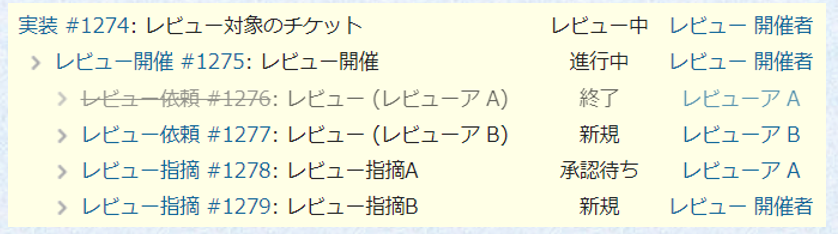
- レビュー対象のチケット (例では #1274 )
- レビューの対象となる作業のチケットです。レビュー作業もその作業の一部なので、それぞれのレビューチケットはレビュー対象のチケットの配下に配置されます。
- 開催チケット (例では #1275)
- 「レビュー開催者」がレビューに関する一連の作業を行うためのチケットです。一連の作業とは、企画・開催から、すべての指摘への対応の終了までです。
- 「レビュー開催者」はレビュー全体に関わる作業をこのチケットで進めていきます。すべてのレビューアがレビューを実施し、すべての指摘への対応が完了したら、クローズします。
- 依頼チケット (例では #1276 および #1277)
- 「レビュー開催者」が「レビューア」にレビューを依頼するチケットです。「開催チケット」の子チケットとなります。
- 「レビューア」は実際のレビュー作業をこのチケットで進めていき、自分に割り当てられたレビュー作業が完了したらチケットをクローズします。指摘がある場合、以下の「指摘チケット」として作成します。
- 指摘チケット (例では #1278 および #1279)
- それぞれの「レビューア」が「レビュー開催者」に指摘事項の対応を依頼するチケットです。「開催チケット」の子チケットとなります。
- 「レビュー開催者」が対応を行い、「レビューア」がその確認を行ったら、クローズします。規模が大きい場合など、実際に対応を行うのは別の担当者でも構いません。
上記の例は、「開催者」が「A」さんと「B」さんに #1274 のレビューを依頼しています。
また、これらのチケットから、現在の状態が以下のようであることがわかります。
(このように簡単に可視化されるのもチケット駆動ゆえのメリットです!)
- 「A」さんは「レビュー依頼(#1276)」を完了(=終了)し、
「指摘A(#1278)」と「指摘B(#1279)」を追加した - 「B」さんは「レビュー依頼(#1277)」は未着手(=新規)
- 「指摘A(#1278)」にすでに対応され「A」さんの確認待ち中(=承認待ち)
- 「指摘B(#1279)」は「開催者」の対応待ち中(=新規)
RedmineStudioではこのようにレビューの作業をチケット化していきます。
しかし、こんなチケットの構成を作るのは大変じゃないか?と思われるかもしれません。
そこで、レビューチケット作成機能の出番となります。
やりかた
実際のレビュー作業の進め方を見ていきましょう。
ここでは最小限の機能や設定に絞って、流れを説明したいと思います。
レビューの準備
ここは、レビュー開催者の作業となります。
レビューの「開催チケット」と「依頼チケット」を作成します。
レビューチケットの作成
入力画面の左から「レビュー」を選択し、「レビュー対象」「期間」「レビューア」を設定して、「チケット作成」ボタンをクリックしてください。
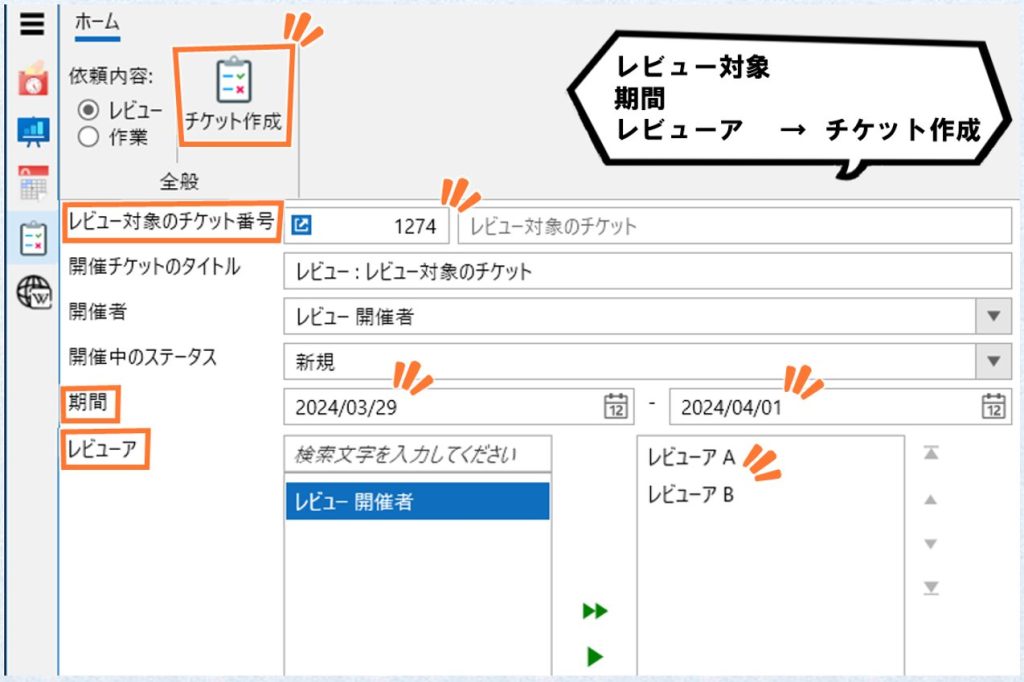
そうすると、以下のような開催者が担当者である「開催チケット」が作成され、その子チケットとして各レビューアへの「依頼チケット」が作成されます。
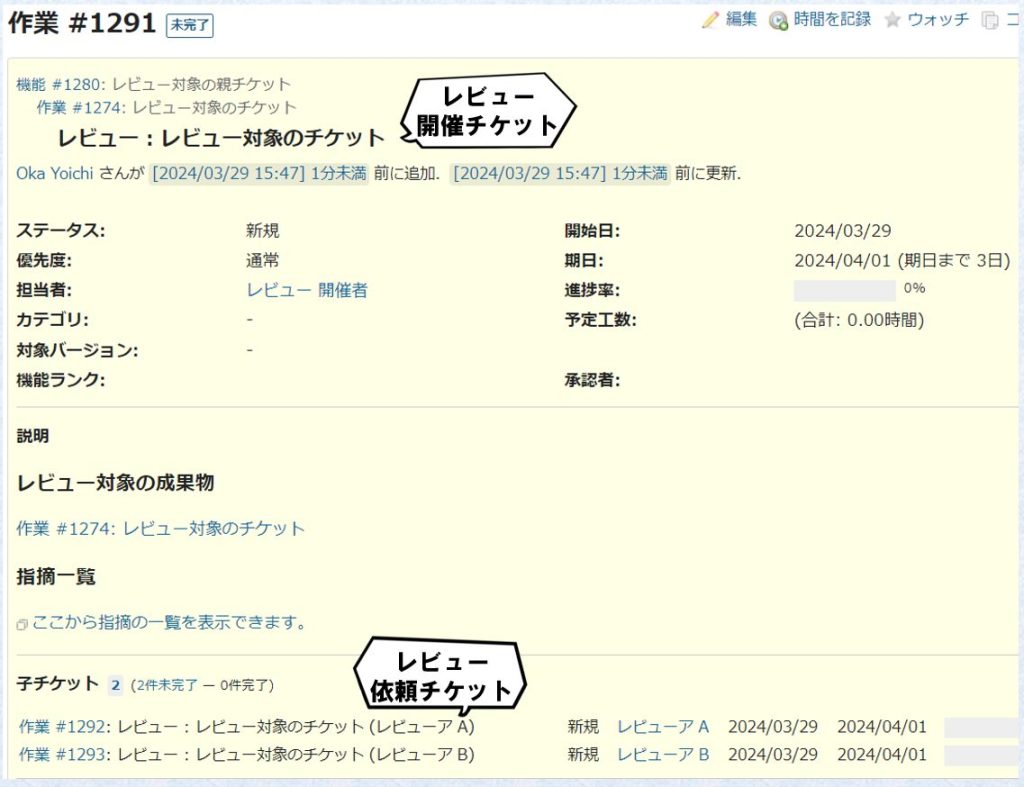
これでレビューの準備は完了です。
レビューの進め方
ここからは、レビュー開催者とレビューアが協力して作業を進めていきます。
レビューの実施
レビューアはレビューを実施していきましょう。
アサインされた「依頼チケット」は以下のようになっています。
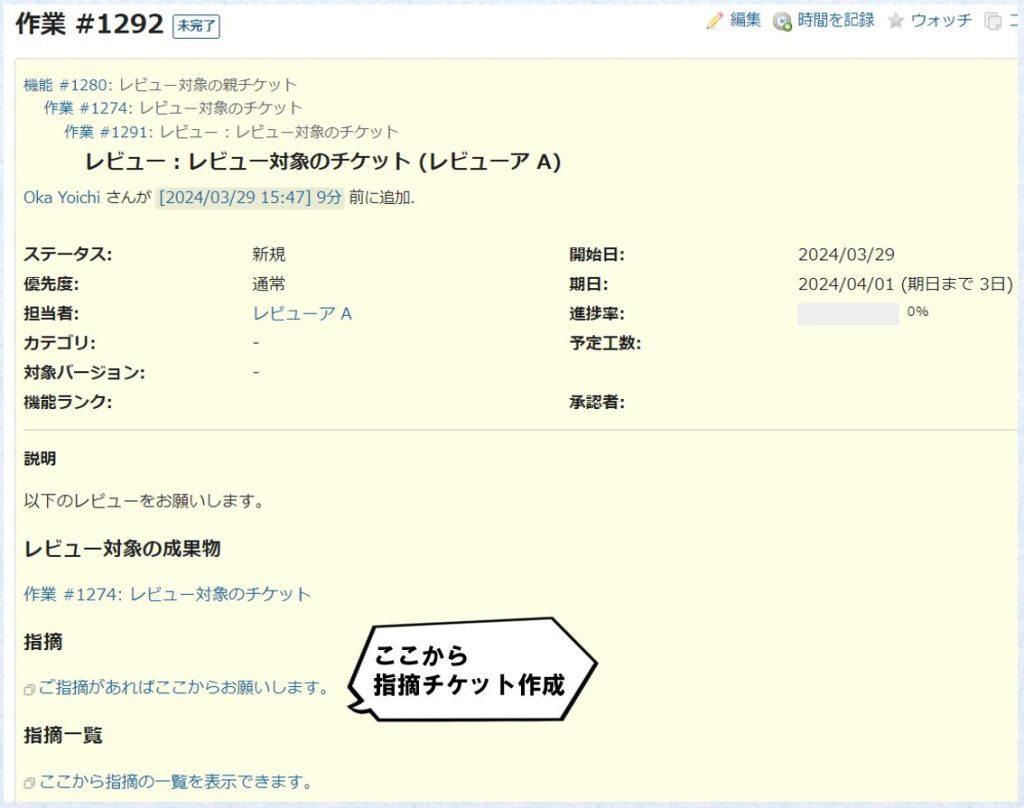
指摘の追加は「指摘」のリンクをクリックしてください。
クリックすると、チケット作成画面が表示されるので、指摘の内容に沿って「題名」や「説明」を記載したら、「作成」をクリックしてください。すると以下のように「開催チケット」の子チケットとして、作成した「指摘チケット」が登録されます。

レビューアは、レビュー対象にすべて目を通し、すべての指摘を行ったら、「依頼チケット」をクローズしましょう。これにより自分がレビューし終えたことを他の人に共有ことができます。
レビュー指摘の反映
レビューアが指摘を追加してくれたら、レビュー開催者はそれに対応していきましょう。
指摘の反映を行ったら、指摘してくれたレビューアに内容の確認をお願いします。レビューアが確認して問題なければ、このレビュー指摘への作業は完了なので「指摘チケット」をクローズしてください。もし、対応内容に不足している箇所などがあれば、この「指摘チケット」上でやり取りをして、作業を完了させましょう。
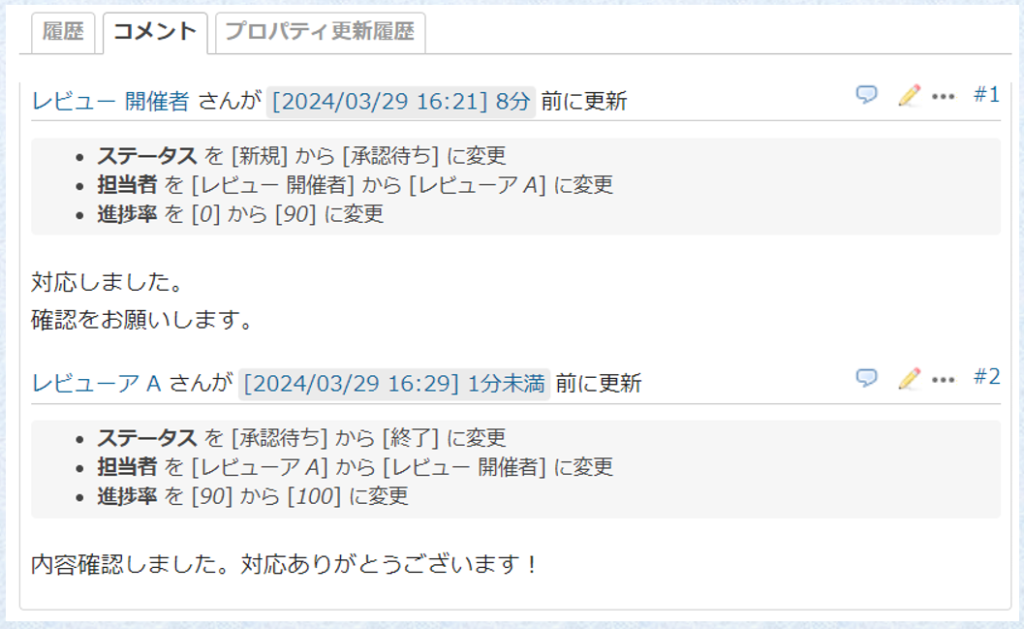
レビューの完了
すべてのレビューアのレビューが完了し、すべての指摘に対して対応を行ったら、レビュー作業は完了です。チケットとしては、すべての「依頼チケット」と「指摘チケット」をクローズさせることで、「開催チケット」をクローズすることができます。
さいごに
以上で RedmineStudioを使ったレビュー作業は完了です。
いかがでしたでしょうか?
『チケット駆動』と言っても、実際の作業としてはそんなに難しくなかったと思います。
クイックスタートと言いながら、アプリの話はあんまりできませんでしたね。
まだまだ紹介できていない機能ばかりです。
使ってもらった方からのフィードバックから実現した機能もあるのでご期待ください。
ただ、このやり方を初めてご覧になられた方の中には、
突拍子もなく現実的ではないと思われた人もいるかもしれません。
もちろん、普段の業務で『慣例』となっていることには、積み重ねてきた実績があります。
そして、過去には合理的な理由があったからこそ、ここまで積み重なってきたのでしょう。
でも、僕はやっぱり提案したいです。
「Excelでのレビュー、もうやめませんか?」





